华为Win11怎么退回Win10?(详细图文教程)
华为Win11应该如何退回Win10系统?当我们在首次安装Win11系统后,在设置中有最多回滚任何主要更新十天的选项,每当您安装主要更新时,Win11都会创建系统文件的副本并将其保存在您的电脑上十天,这样您就可以轻松地返回到先前的系统。但是,这些文件会在十天后被删除,如果想要回退系统,就需要U盘重装系统。
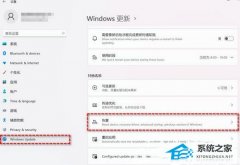
更新日期:2024-02-24
来源:纯净版系统
BIOS(Basic Input/Output System)是嵌入在电脑主板上的一个固件,它在电脑启动时进行自检并初始化硬件设备,也提供了一个设置界面供用户配置系统启动顺序、硬件参数等重要信息。如果您需要对华为笔记本的BIOS进行设置或调整,以下是您需要进行的步骤。

华为笔记本电脑进入BIOS方法
1. 关机:确保您的笔记本已完全关机。
2. 开机并按键:按下电源按钮来启动笔记本,并立即反复按下F2键(或其他指定的按键,具体取决于您的笔记本型号)。
3. 进入BIOS设置:持续按下F2键直到您看到出现华为的标志或进入BIOS设置画面。
4. 导航和设置:一旦进入BIOS设置界面,您可以使用键盘上的方向键进行导航。不同的笔记本型号可能有不同的BIOS设置选项,您可以根据自己的需求进行各种设置,如启动顺序、安全性选项等。
请注意,进入BIOS设置可能因不同的华为笔记本型号而异。如果按下F2键没有成功进入BIOS设置,请尝试其他常用键,如F10、Delete或Esc。此外,您还可以参考华为笔记本的用户手册或访问华为官方网站获取进入BIOS的具体方法。
以上就是纯净版系统小编为你带来的关于“华为笔记本怎么进BIOS-华为笔记本电脑进入BIOS方法”的全部内容了,希望可以解决你的问题,感谢您的阅读,更多精彩内容请关注纯净版系统官网。
华为Win11怎么退回Win10?(详细图文教程)
华为Win11应该如何退回Win10系统?当我们在首次安装Win11系统后,在设置中有最多回滚任何主要更新十天的选项,每当您安装主要更新时,Win11都会创建系统文件的副本并将其保存在您的电脑上十天,这样您就可以轻松地返回到先前的系统。但是,这些文件会在十天后被删除,如果想要回退系统,就需要U盘重装系统。
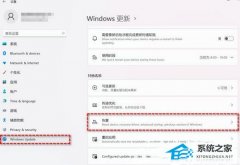
华为Win键是哪个键?华为Win组合键及功能介绍
Win键也就是Windows键,Win键可以与其他键盘按键组合使用来执行更多的操作,使我们的电脑使用起来更为高效,你知道华为电脑上的Win键在哪里吗?我们来看看小编带来的华为Win组合键及功能介绍。

华为Windows10怎么更改管理员账户名称?
管理员账户是具有最高权限的账户,某些恶意软件和攻击可能会基于默认的管理员账户名称进行目标定位,通过更改管理员账户的名称,可以增加系统的安全性,降低潜在的风险。下面小编分享了华为Win10更改管理员账户名称的方法,我们来看看吧。
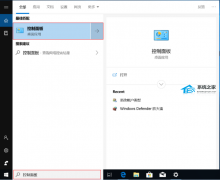
教你在华为控制中心启用/禁用笔记本电脑摄像头(图文教程)
在我们电脑的使用中,有时候会用到系统自带的摄像头功能进行视频会议、视频录制等等,近期有用户就需要使用到华为笔记本电脑的自带摄像头,对此,下面小编将为大家分享在华为控制中心启用/禁用笔记本电脑摄像头的方法,我们来看看吧。

华为电脑怎么重装系统Win10?华为笔记本重装Win10专业版教程
近期有华为用户想要将电脑上的家庭版通过重装系统的方法,将系统重装为专业版,那么具体应该如何操作呢?方法可以简单,我们需要使用到系统之家的装机工具,来实现一键快速重装系统,以下是小编分享的详细步骤。

华为笔记本Win10家庭版升级专业版的三种方法
Win10专业版相比家庭版拥有更多的特性和功能,专业版具备更完善的商业功能,能够满足企业和组织的需求,如域加入、组策略管理等。如果您使用华为笔记本进行商务用途,升级到专业版可能是出于商务需求。那么可以看看以下三种方法分享。

华为笔记本电脑怎么让键盘一直亮?华为电脑怎么设置键盘灯常亮?
华为笔记本电脑通常都有背光键盘,我们可以按下键盘上的“Fn”键和“F3”键或“F4”键,来开启或调节键盘背光亮度,但如果我们想要的使用键盘一直亮,应该如何操作呢?下面小编将教大家直接使用华为电脑管家,来对键盘背光灯进行设置,我们来看看吧。

华为笔记本怎么设置不更新系统?华为电脑如何关闭自动更新系统?
由于新的系统更新可能会修复现有问题和引入新的功能,导致系统的不稳定性,就有华为笔记本用户担心新的更新可能引起系统崩溃、应用程序兼容性问题或性能下降,就想要设置不更新系统,对此,小编准备了方法,分享给大家。

华为电脑C盘太满了,如何清理?【亲测有效!】
当华为电脑的C盘空间不足时,可能会对系统性能和正常运行产生影响,例如系统运行缓慢、无法正常更新和安装软件、无法保存文件和数据、弹出低磁盘空间警告等,以下是小编整理的清理C盘方法,分享给大家。

华为Windows Hello指纹设置不了怎么办?【已解决】
华为笔记本电脑自带有Windows Hello指纹功能,通过Windows Hello指纹功能,用户可以使用指纹作为登录密码的替代方式,在支持该功能的应用程序或系统中进行身份验证和授权操作。有不少用户反馈华为笔记本Windows Hello指纹设置不了,对此,小编准备了解决方法,我们来看看吧。

华为Windows Hello指纹抱歉出现问题的解决方法
近期有华为电脑用户反映,开机进系统发现指纹无法使用,在指纹设置页面也无法设置指纹,并提示抱歉出现问题关闭Windowshell的情况,出现这一问题可能是注册表相关配置异常。以下是解决方法,我们来看看吧。

华为笔记本电脑如何截屏-五种方法教会你华为电脑截屏
我们经常需要使用电脑进行各种操作。其中,截屏功能是一项非常实用的技能,它可以帮助我们快速捕捉屏幕上的内容,无论是用于分享信息,还是用于记录重要的数据或者步骤。对于华为笔记本电脑用户来说,了解如何截屏是非常重要的。

华为平板成功刷win10详细图文教程
现在越来越多的人觉得电脑笨重,所以购买了轻量级的平板使用.今天我们要了解的是华为平板电脑重装 Windows 10 系统教程,通过学习此教程我们可以快速的学习华为平板成功刷win10的方法.

华为无法开机如何用U盘重装Win10系统?
Win10系统是现在很多用户都在使用的电脑操作系统,最近有些使用华为电脑的朋友却反映系统崩溃开不了机,想要重装win10系统无从下手。其实解决方法很简单,使用U盘重装Win10系统就可以啦。下面小编就教大家如何使用U盘重装华为Win10系统,一起来看看吧!

华为Win10电脑怎么使用F10系统恢复出厂设置功能?
华为电脑在遇到问题的时候可以先自己尝试解决,可以尝试百度一下或者直接在本站搜索相关教程看看能否解决。如果这些都不行还可以选择把电脑恢复成出厂设置,或者重装系统,这些都可以让电脑恢复到原来的状态。今天小编给大家带来的就是当电脑遇到问题怎么把电脑恢复
